Fixa Steam VR Error 306 i Windows 10
Miscellanea / / August 17, 2022

Steam VR är ett fantastiskt verktyg som låter Steam-användare se och njuta av VR-innehåll på Windows eller någon annan kompatibel enhet. Steam VR-verktyget kan nås på HTC Vive, Windows Mixed Reality-headset, Oculus Rift eller något annat headset eller handkontroll som är kompatibelt med det. Men när du startar Steam VR på ett system, visas fel 306 på skärmen. Det här felet har påverkat många användare och om du är en av dem som letar efter en snabb lösning för problemet så är du på rätt plats. Vi har en perfekt guide för dig som hjälper dig med Steam VR-fel 306-fixen och som också kommer att bekanta dig med orsakerna som orsakar det.

Innehåll
- Så här fixar du Steam VR Error 306 i Windows 10
- Preliminära kontroller
- Metod 1: Felsök kabelanslutning
- Metod 2: Utför Clean Boot
- Metod 3: Uppdatera enhetsdrivrutiner
- Metod 4: Avinstallera USB-drivrutiner
- Metod 5: Justera Steam VR-inställningar
- Metod 6: Avinstallera Natural Locomotion
Så här fixar du Steam VR Error 306 i Windows 10
Sjösättning Steam VR kan resultera i fel 306 som säger att Steam VR inte kunde initieras av okända anledningar. Den här felkoden kan dyka upp på din skärm av olika anledningar. Några av dessa orsaker beskrivs kortfattat nedan:
- En Föråldrad version av programvaran är en av de framträdande orsakerna som kan orsaka fel 306. En uppdatering av headsetmjukvaran är lika viktig som att hålla programmets programvara uppdaterad. Så håll dig uppdaterad med den nya versionen av din GPU.
- En annan orsak som orsakar felet är en Anslutningsproblem. Se till att ditt VR-headset är anslutet till en grafikkortsport för att uppnå korrekt funktion av headsetet utan fel.
- Nästa orsak är en Föråldrad grafikdrivrutin vilket kan orsaka Steam VR-kompatibilitetsproblem med systemet och därmed felet.
- En annan orsak som har setts vara grundorsaken är betaversion av Steam. Om användare har otillräcklig kunskap om när de ska aktivera och inaktivera betaversionen, kan det säkert orsaka vissa problem.
- Den sista orsaken bakom felet är naturlig rörelse program som kan orsaka igenkänningsfel på VR-headset.
Nu när du är medveten om felet och orsakerna bakom det, är det nu dags att åtgärda problemet med några effektiva metoder. Men innan dess, se till att starta om ditt system och VR-headset. Detta steg i förväg kan hjälpa till att fixa buggar och kanske till och med felet. Nu när du har startat om båda, börja med metoderna nedan:
Preliminära kontroller
Det första du ska göra när du stöter på ett fel som 306 på Steam VR är att kontrollera om ditt system är kompatibelt med VR. Om inte så kan det vara orsaken till att du ser ett fel på skärmen på ditt system. Så kontrollera kraven som de nämns nedan:
- Minimikraven för operativ system som behövs inkluderar Windows 7 SP1, Windows 8.1 eller senare och Windows 10.
- Processor krav inkluderar Intel Core i5-4590/AMD FX 8350 motsvarande eller bättre.
- Nästa krav är minne som behöver vara 4 GB RAM.
- Därefter kommer grafik, minimikrav för vilka är NVIDIA GeForce GTX 970, AMD Radeon R9 290 motsvarande eller bättre. Medan rekommenderade krav är NVIDIA GeForce GTX 1060, AMD Radeon RX 480 motsvarande eller bättre.
- Nätverk kraven är bredbandsanslutning till internet.
- Ytterligare krav inkluderar 1XUSB 2.0 eller aldrig, HDMI 1.4, DisplayPort 1.2 eller senare.
Metod 1: Felsök kabelanslutning
Som nämnts tidigare under orsaker till fel 306, kan felaktigt anslutna kablar också vara en av orsakerna till detta problem. Om din VR-kabel är ansluten till en sekundär HDMI-port kanske du vill ansluta dem till den primära porten för att lösa problemet. Du kan korrigera portanslutningen genom att använda stegen nedan:
1. Koppla bort kablarna från sekundär port.
2. Anslut nu VR-kabeln till primär port.
3. Anslut monitorn genom grafikkort sekundär port.

4. Stäng nu Steam VR-applikation.
När alla steg är klara, starta om systemet och starta Steam VR för att kontrollera om felet har lösts.
Metod 2: Utför Clean Boot
Den sista metoden för Steam VR-fel 306 är att utföra en ren start på ditt system om ingen av metoderna har fungerat för dig hittills. Att utföra en ren start hjälper ditt system att lösa eventuella problem med det och starta om det med minimala drivrutiner och program. Den rena uppstarten hjälper också till att lösa eventuella kompatibilitetsproblem som kan finnas med programvaran för att lösa felet. Så om du ser fram emot det här steget som ditt sista möjliga alternativ, kan du kolla vår guide Utför Clean boot i Windows 10 för att hjälpa dig bättre med hela processen.

Läs också:Åtgärda steam_api64.dll saknas i Windows 10
Metod 3: Uppdatera enhetsdrivrutiner
Föråldrade drivrutiner är en annan anledning till att VR-enheten visar inkompatibilitetsproblem och därmed orsakar felet. Därför skyddar uppdatering av drivrutinerna inte bara din enhet från Steam VR-fel 306 utan hjälper också mot virus av alla slag. Så håll koll på dina systemdrivrutiner då och då. Du kan uppdatera dem manuellt med hjälp av vår guide på hur man uppdaterar enhetsdrivrutiner i Windows 10.
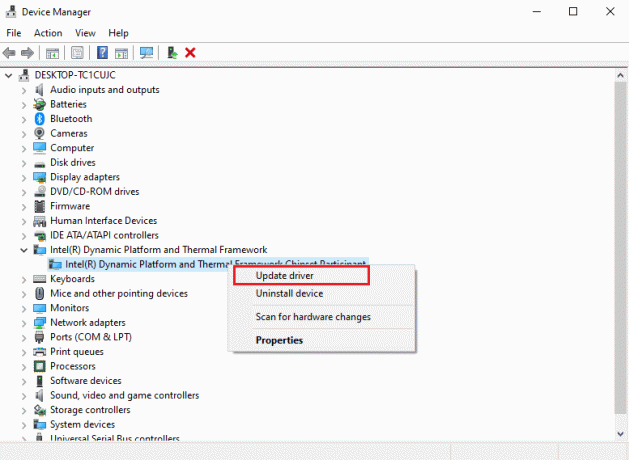
Metod 4: Avinstallera USB-drivrutiner
Om USB-drivrutiner är korrupta på ditt system kan de orsaka olika fel på ditt system och störa startandet av Steam VR. Att avinstallera dessa drivrutiner hjälper dock mycket för att förbättra drivrutinshanteringen och hjälper dig så småningom med att hantera fel 306. Följ stegen nedan för att veta hur du kan avinstallera dem:
1. tryck på Windows-nyckel, typ Enhetshanteraren och klicka på Öppna.
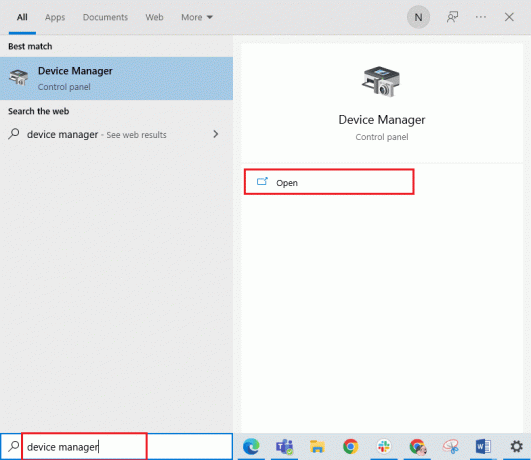
2. Nu, lokalisera och öppna Tangentbord.

3. Högerklicka sedan på drivrutinen och välj Avinstallera enheten alternativ.

När avinstallationen är klar, starta om din enhet och starta sedan Steam VR för att kontrollera om felet kvarstår.
Läs också:Fix Steam fortsätter att krascha
Metod 5: Justera Steam VR-inställningar
En annan Steam VR-fel 306-fix är möjlig genom att ändra och modifiera vissa egenskapsinställningar för Steam VR. Detta kan göras genom att välja beta för VR att välja på. När det gör det, låt Steam VR uppdatera det och detta kommer så småningom att hjälpa dig att fixa felet. Nu kan du använda följande steg för att ändra Steam VR till beta:
1. Slå Windows-nyckel, typ Ånga, och klicka på Öppna.

2. Välj BIBLIOTEK och sök efter SteamVR verktyg.

3. Högerklicka sedan på SteamVR verktyg och välj Egenskaper.

4. Gå nu till BETA meny.

5. Under Välj den betaversion du vill välja sektionen väljer du beta – Steam VR Beta-uppdatering alternativ.
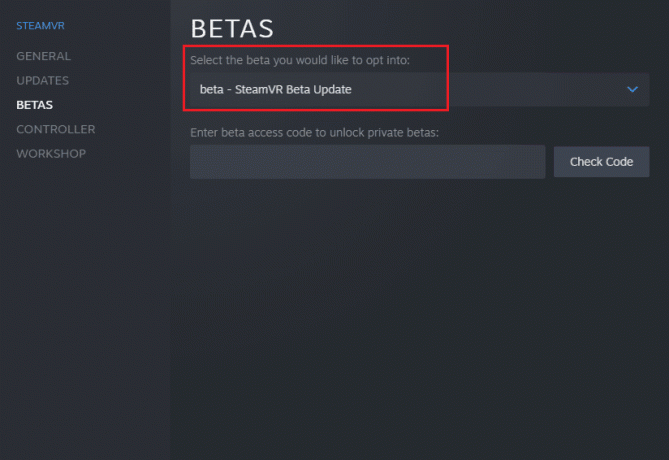
Vänta nu på att Steam VR ska uppdateras och leta efter fel 306.
Metod 6: Avinstallera Natural Locomotion
Natural locomotion är ett program som är ganska användbart för att spela på VR. För personer som känner sig sjuka när de använder en VR-enhet kan naturlig förflyttning vara mycket praktisk. Men att använda appen kan resultera i felkod 306 som orsakas på grund av inkompatibilitet mellan drivrutinen och Steam VR beta. Så du kan försöka avinstallera naturlig rörelse och använda Motion Smoothing istället med hjälp av stegen nedan:
1. tryck på Windows-nyckel, typ Kontrollpanel, klicka sedan på Öppna.

2. Uppsättning Visa efter > Stora ikoner, välj sedan Program och funktioner.

3. Högerklicka på Naturlig rörelse app och välj Avinstallera alternativ.

4. Öppna nu config mapp i steam-katalogen i Utforskaren.
5. Ta sedan bort förflyttning mapp från den.
När den är raderad, öppna Ånga och testa Rörelseutjämning i det.
Läs också:Åtgärda Steam Content File Locked-fel
Vanliga frågor (FAQs)
Q1. Varför fungerar Steam VR hela tiden inte?
Ans. Om du kämpar med att Steam VR inte fungerar kan det bero på korrupta filer i Steam VR-applikationerna eller filer som saknas. Se till att din Steam VR-nedladdning är intakt.
Q2. Kan jag installera om Steam VR?
Ans. Ja, kan du installera om Steam VR genom att helt enkelt högerklicka på Steam VR-applikationen och välja avinstallationsalternativet i den. Sedan kan du installera om det genom att gå till Verktyg i Steam-applikationen.
Q3. Varför kan jag inte ansluta mitt VR-headset till min dator?
Ans. Om du inte kan hitta ditt VR-headset anslutet till din PC måste du kontrollera om ditt headset är anslutet till det dedikerade grafikkortet. Se också till att ditt headset och systemprogramvara är uppdaterade för att undvika problem.
Q4. Vilken typ av headset kan jag använda med Steam VR?
Ans. Steam VR kan få dig att uppleva virtuell verklighet med en fantastisk upplevelse genom att ansluta till det headset du väljer. Du kan ansluta HTC Vive, Valve Index, Oculus Rift, Windows Mixed Reality, och andra.
F5. Kan jag använda Steam VR utanför Steam-appen?
Ans. Steam VR kan kopieras för ett företags eller statliga enhets interna användning med Steam-applikationen eller internetanslutningen.
Rekommenderad:
- Fix Det går inte att visa nuvarande ägare i Windows 10
- Fix Kodi kommer inte att öppnas i Windows 10
- Hur man visar Steams köphistorik
- Hur man får Steam att ta bort molnsparningar
Vi hoppas att vår guide hjälpt dig på olika sätt för Steam VR-fel 306 fix. Låt oss veta vilken av metoderna som hjälpte dig med att fixa Stream VR-fel 306. Du kan också lämna en kommentar nedan med eventuella frågor eller rekommendationer du kan ha.



